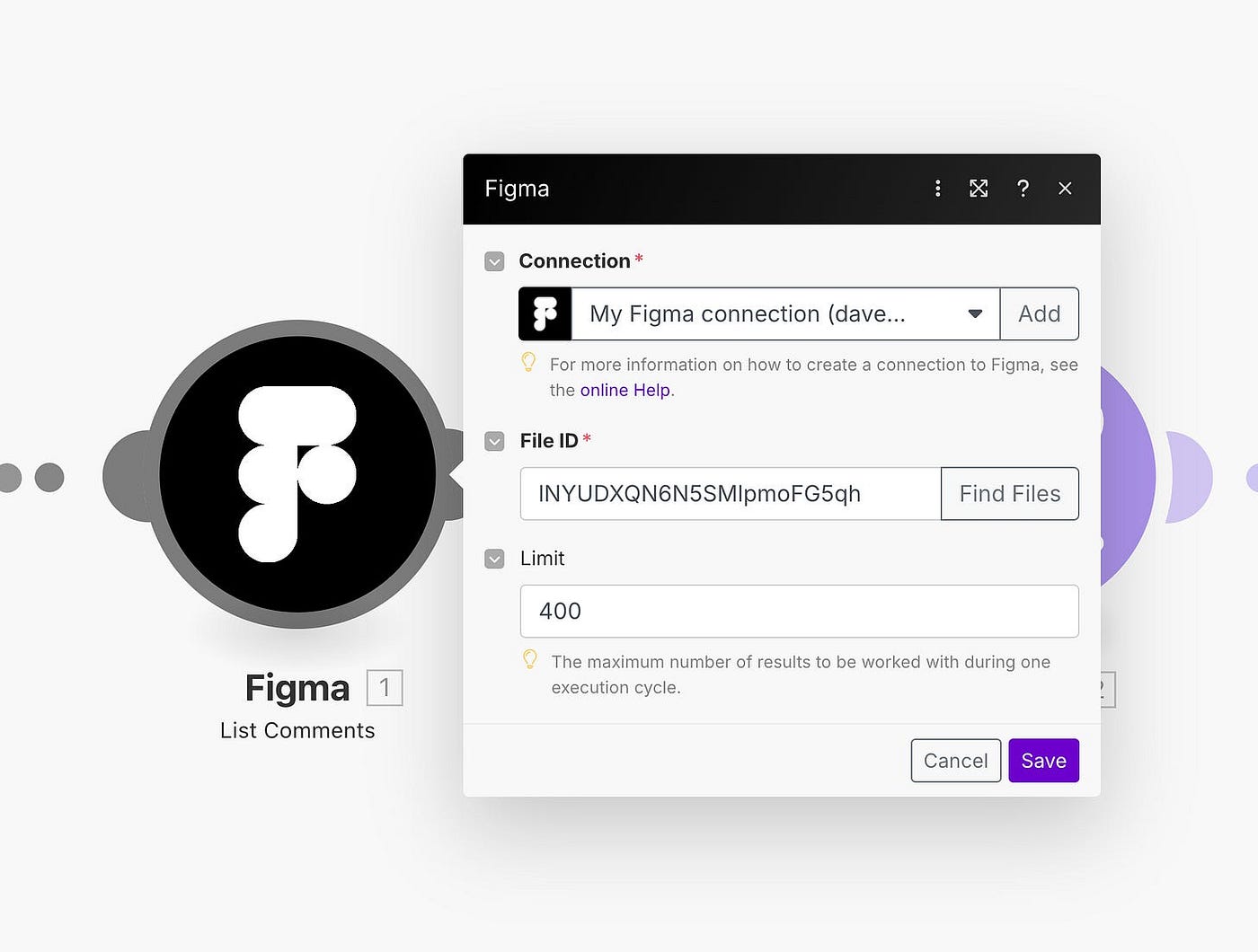
我使用了 Make.com,一个类似于 Zapier 的无代码自动化平台。
我添加了“Figma 的列表评论”组件来从我的 Figma 文件中提取评论。
然后我需要提供文件 ID,我可以轻松地从 URL 中复制和粘贴。
我还可以设置一次获取评论数量的限制。就我而言,400 条就足够了。
如果您不希望 Figma 文件收到很多评论,则可以将评论数量降低到 50-100 甚至更少,以使自动化运行得更快。
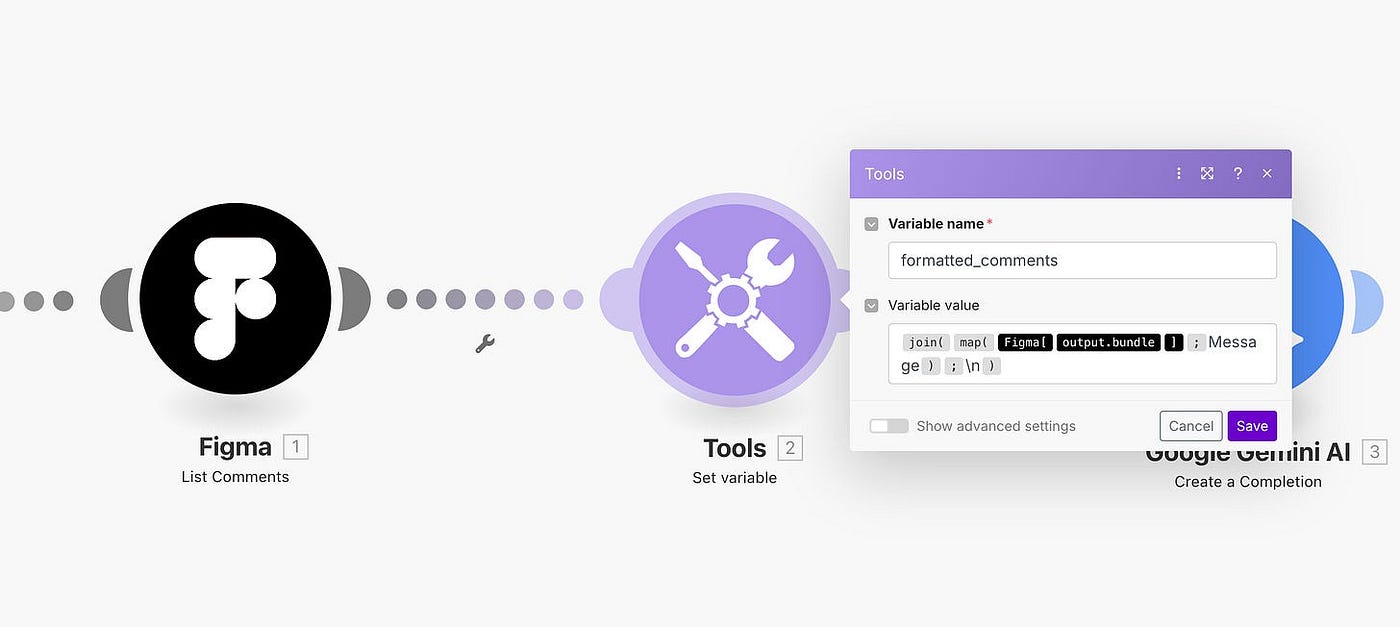
实际上,我一开始并没有包括这个步骤,但我意识到那是一个错误。
当我尝试将数据直接发送到 Google Gemini AI(我将在第 3 步中介绍)时,它无法正常工作。
人工智能因为接收了太多不必要的信息而感到困惑。它不仅接收了评论文本,还混入了其他数据,例如时间戳、ID、文件密钥、订单位置、用户反应等等,如下所示:
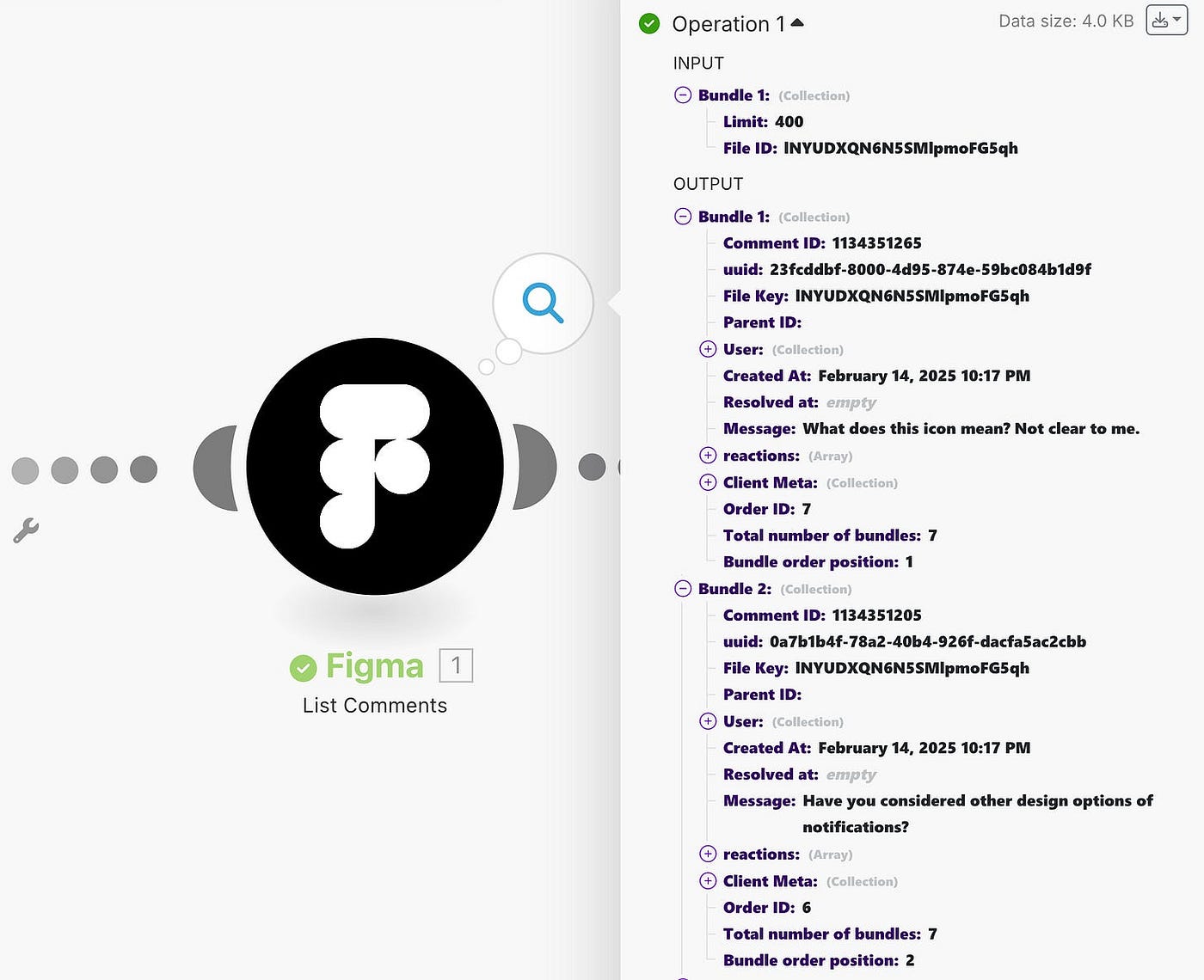
这就是为什么这一步可以清理数据并确保 AI 只获得实际的评论。

这是自动化的核心——这是最重要的一步,也是我最喜欢的一步。
我选择 Google Gemini AI 仅仅是因为它几乎免费,并且提供了相当宽松的速率限制。相比之下,使用 OpenAI 或 Claude 的 API 可能会很昂贵。
Gemini AI 包含许多模型,可能会令人困惑。
本次实验我选择了老款的 Gemini 1.0 Pro,因为它已经足够满足我的需求了。如果你感兴趣,可以试试 Gemini 2.0 Flash。
最后,我访问了https://ai.google.dev/获取 API 密钥。设置起来非常简单。
用户文本是用户要求 AI 执行的操作。
这是我在文本框中输入的内容:
以下是来自设计文件的 Figma 评论列表。- 严格根据内容将其分为最多 **4 个类别**。- 使用**Figma 评论中的确切措辞**,无需修改或编造内容。- 每个类别应包括: - 使用 `<h2>类别名称</h2>` 的**标题**。 - `<p><b>此处为摘要文本</b></p>` 内的**加粗摘要**。 - `<ul><li>“实际 Figma 评论”</li></ul>` 内的**真实示例列表**,列表前有空格。 - **每个类别最多限制 4 个要点**。- **请勿添加新示例。仅使用格式化注释中提供的内容。**- 如果评论不属于这 3 个类别之一,请将其放在“其他”下。- **您只能以 HTML 格式回复**并且必须使用以下标签: `<h2>`、`<p>`、`<ul>`、`<li>`、`<b>` 和 `<a>`。---### **Figma 评论(从文件动态提取):**{{formatted_comments}}
它看起来很复杂,因为我试图在一次提示中完成几件事。
让我一一解释一下:
1)限制类别和要点的数量。
我倾向于设置额外的限制条件,以确保最终的摘要简洁易读。将摘要限制在最多 4 个类别,每个类别下最多 4 个要点,可以确保 AI 的回复保持重点。
2)将其格式化为 HTML。
目标是直接生成样式合适的 Google 文档,无需后续额外格式化。这样可以使工作流程更加便捷。
3)使用 Figma 评论中的确切措辞。
虽然我对人工智能的总结能力很有信心,但我需要查看实际的引述以便更好地参考,并仔细检查总结以确保其足够准确。
4)在末尾添加 {{formatted_comments}}
此标签确保 Gemini AI 组件每次自动化运行时动态地从 Figma API 组件中提取最新评论。
我确实在 Google Gemini API 中进行了两项高级设置。
我将最大输出标记设置为 1000(1 个标记 ≈ 3/4 个单词,因此 1000 个标记相当于 750 个单词),只是为了保持响应简洁,而不是为我生成一篇长篇文章。
我还将“温度”设置为 0.1。值越低,响应越真实。值越高,响应越有创意/随机。在这种情况下,我希望它尽可能可靠,以防止出现随机摘要。
这是一个简单的步骤 - 只需指向您想要在其中创建文档的文件夹。

就是这样!如果我点击“运行一次”按钮,我的 Google Drive 中的“test”文件夹中就会出现一个名为“test”的新文档,其中包含所有 Figma 评论的摘要。
最初,我使用这个 Text Parser 组件作为中间步骤。它可以将 Gemini AI 的 Markdown 响应转换为带样式的 HTML,这样我就不用稍后在 Google Docs 中重新格式化了。它已经帮我处理好了。
但我后来意识到,由于我可以直接要求 Gemini 在提示中格式化其响应(如上面的步骤 3 中所述),因此这一步不再是必要的。
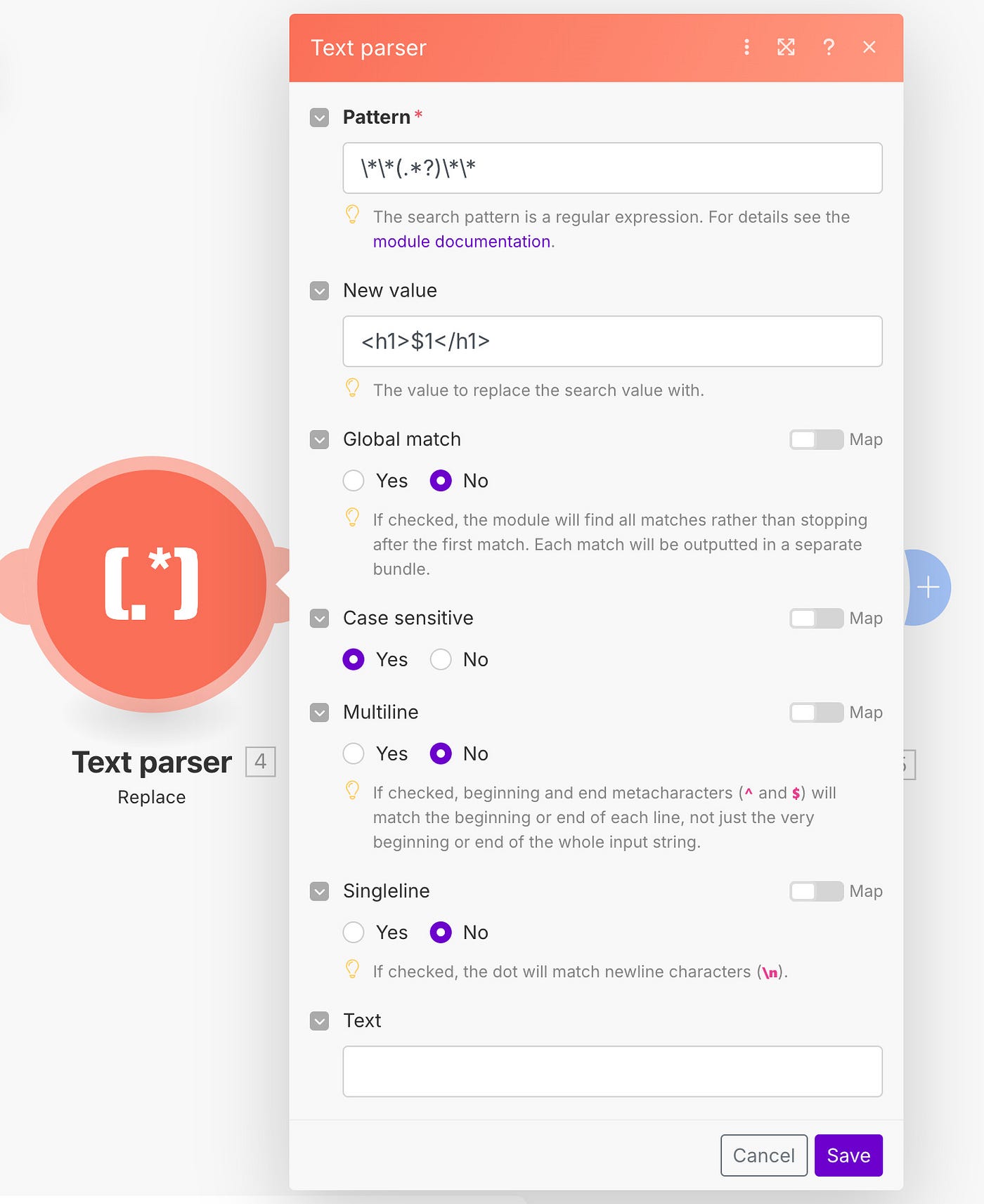
摘要中有一些随机性,我仍然希望改进。在运行相同的测试时,有时它很好地遵循了 Figma 的注释,而有时它又会自行编造。这提醒我们要始终仔细检查 AI 的响应,而不是盲目地遵循它们。
在我的实验中,我只需要手动单击一次“运行”命令,但“计划设置”功能会有所帮助。
例如,如果您有一个 Figma 文件,人们每天都会积极地发表评论,那么您可以设置每日自动化 - 例如每天早上 9 点,您都会收到一份更新的摘要文档。
如果您更有野心,您甚至可以在最后连接到 Slack 组件 - 例如,每次生成文档时,您都会在 Slack 中收到通知。

兰亭妙微(www.lanlanwork.com )是一家专注而深入的界面设计公司,为期望卓越的国内外企业提供卓越的大数据可视化界面设计、B端界面设计、桌面端界面设计、APP界面设计、图标定制、用户体验设计、交互设计、UI咨询、高端网站设计、平面设计,以及相关的软件开发服务,咨询电话:01063334945。我们建立了一个微信群,每天分享国内外优秀的设计,有兴趣请加入一起学习成长,咨询及进群请加蓝小助微信ben_lanlan。